Mesurer la satisfaction de vos utilisateurs
La compétence "Satisfaction" permet de mettre en place une mesure de la satisfaction des utilisateurs afin d'analyser la qualité des réponses du bot et pouvoir ainsi l'améliorer.
Description de la fonction
La satisfaction est mesurée par Oui ou par Non à chaque réponse métier ou selon un échantillonnage.
Si l'utilisateur n'est pas satisfait, il peut laisser un commentaire qui pourra être analysé ensuite dans le back-office, dans la fonction Historiques > Commentaires et être suivi d'actions correctives sur la Smart FAQ.
Les réglages de la satisfaction s'effectuent dans la fonction "Chatbot > Satisfaction" du back-office :
- définition du scénario de satisfaction,
- définition de la fréquence de la mesure (toutes les X questions ou selon échantillonnage),
- application ou non d'une animation de l'avatar.
A NOTER :
La compétence "Satisfaction" est installée à la création de votre plateforme avec un paramétrage standard mais avec une fréquence initialisée à zéro. La satisfaction ne se déclenche donc pas lorsque vous interrogez le bot.
- Il faut indiquer une valeur supérieure à 1 pour déclencher la satisfaction.
Se référer au chapitre Définition de la fréquence.
Définition du scénario
Le scénario de satisfaction implémenté par défaut est le suivant :
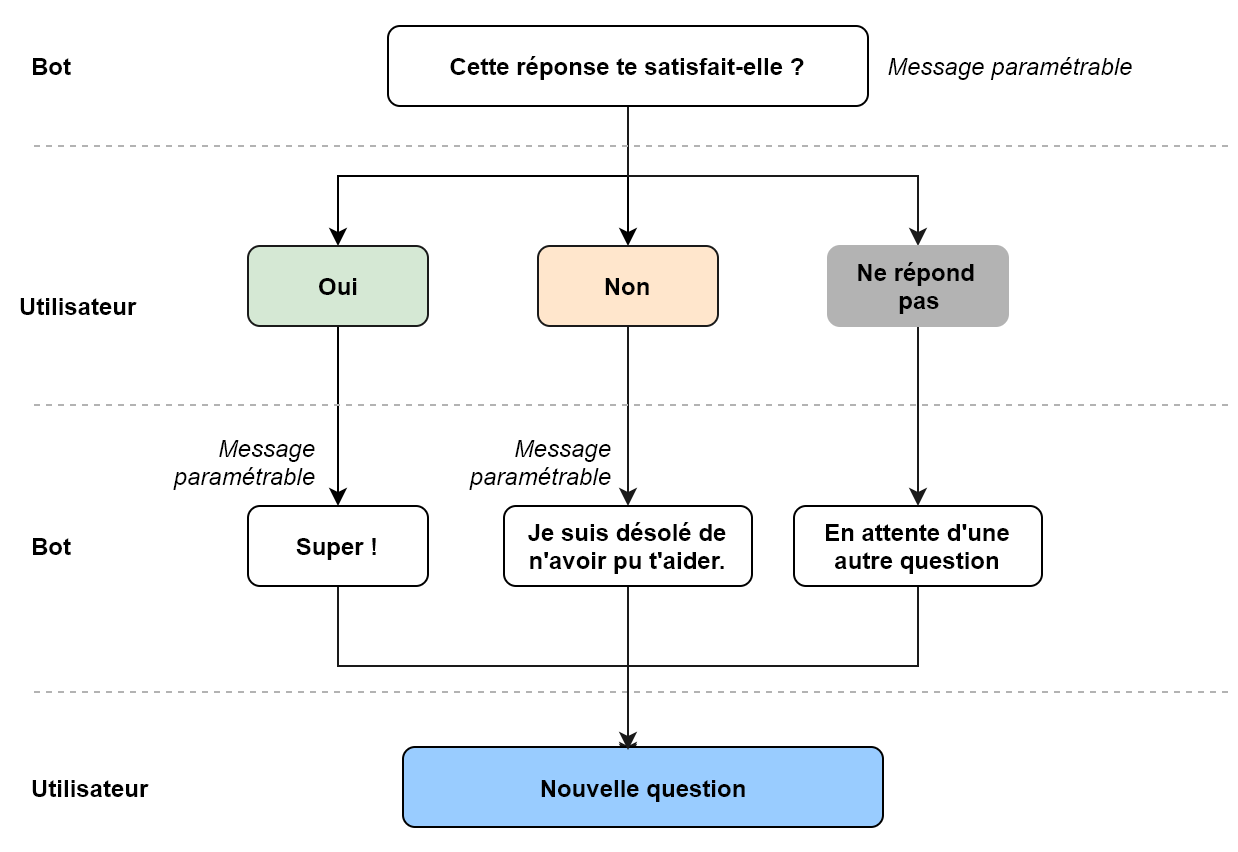
Option "Satisfaction bloquante"
Par défaut, la satisfaction est positionnée à "non bloquante" :
- l'utilisateur peut ne pas répondre "oui" ou "non" et poser de suite une autre question.
- Le bot lui répondra.
Il est possible de forcer l'utilisateur à répondre à la question de satisfaction, en cochant la case ci-dessous :
et en renseignant un texte de relance.
Notre suggestion :
Si l'utilisateur pose une autre question sans répondre à la satisfaction, le bot le relancera par ce message et lui reproposera la question de satisfaction, comme ci-dessous :
Option "Saisie de commentaires"
Lorsque l'utilisateur répond "Non" à la question de satisfaction, il est préconisé de lui faire saisir un commentaire afin de bien comprendre son mécontentement et d'améliorer les réponses du bot.
Pour activer la saisie des commentaires, cocher la case ci-dessous :
et renseigner les 2 textes associés.
Nos suggestions :
A NOTER :
Si la "saisie de commentaires" est activée pour la non satisfaction, l'utilisateur devra saisir son commentaire dans la zone Message. Le bot est en attente d'un commentaire. Si l'utilisateur indique trop vite une autre question, cette dernière sera considérée comme un commentaire. Le bot terminant alors son scénario du "non". Il ne répondra donc pas à la question de l'utilisateur.
Définition de la fréquence
La mesure peut-être déclenchée :
Selon un nombre de questions posées
Le compteur est incrémenté de 1 à chaque question métier ou définition posée dans la conversation en cours.
Le bot déclenche la question de satisfaction une fois la valeur définie atteinte, puis il remet le compteur à zéro.Selon un compteur tenu par thématiques
Un compteur est calculé pour chaque catégorie associée aux réponses métiers du bot dans la conversation en cours. Le bot déclenche la question de satisfaction dès que la valeur définie pour une catégorie est atteinte, puis il remet le compteur à zéro pour cette catégorie.
Ne sont pas comptabilisés dans ce compteur les messages de conversation générale comme "bonjour","au revoir", "comment ca va ?","merci",, etc.
Le compteur est réinitialisé si le bot est relancé (raffraichissement de la page web ou reconnexion de l'utilisateur).
Cette fréquence est définie pour chaque unité organisationnelle (UO) mise en place.
Si aucune hiérarchie d'UO n'est en place, votre compte utilisateur est rattaché automatiquement à l'UO "Global", UO créée par défaut, comme dans les exemples ci-dessous. Vous référer à la fonction Unités organisationnelles pour plus de détails.
Exemples de définition de fréquence :
Pour déclencher la satisfaction à chaque question, quelque soit la catégorie associée, indiquer la valeur 1 dans la colonne "Nombre de questions avant la satisfaction" :
Pour déclencher la satisfaction toutes les 2 questions ou plus, quelque soit la catégorie associée, indiquer une valeur supérieure à 1 dans la colonne "Nombre de questions avant la satisfaction" :
Pour déclencher la satisfaction toutes les 2 questions posées dans une même catégorie et dans une même conversation, indiquer comme l'exemple ci-dessous :
- une valeur supérieure à 1 dans la colonne "Nombre de questions avant la satisfaction"
- cocher la case "Calculer par thématiques"
Animation de l'avatar
L'avatar intégré au design de la fenêtre de conversation peut être animé sur le message de réponse du bot lorsque l'utilisateur répond "Oui" ou "Non" à la mesure de satisfaction.
Pour sa mise en place, se reporter au chapitre "Animation de l'avatar" de la compétence Accueil.






